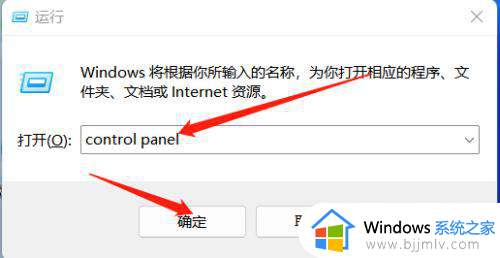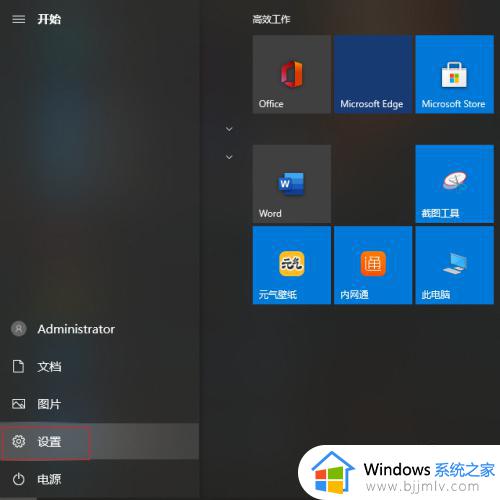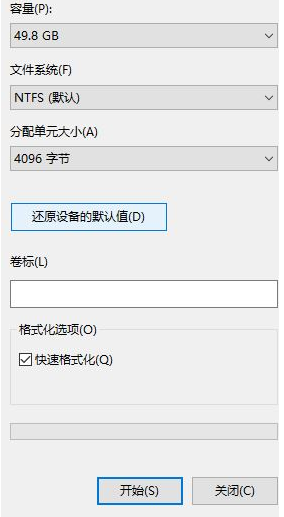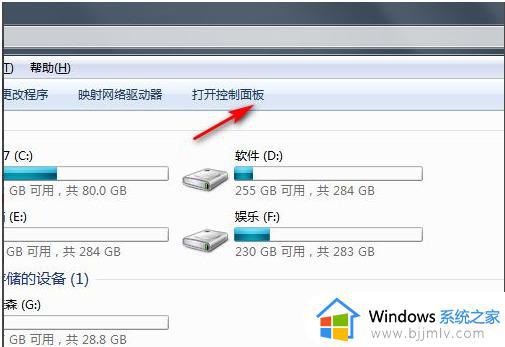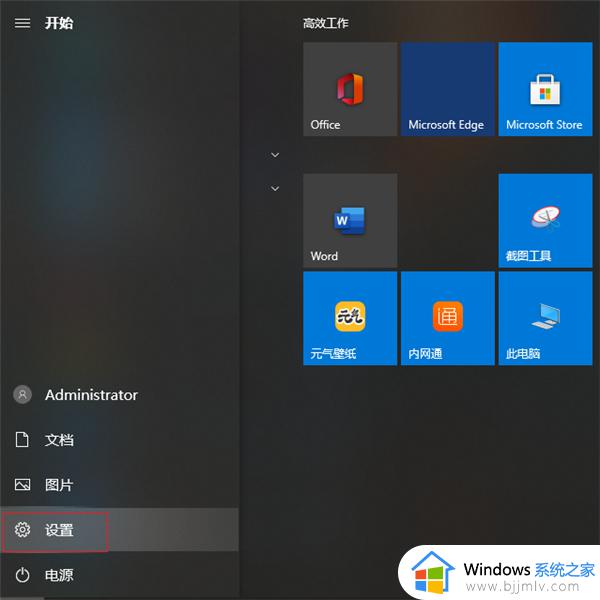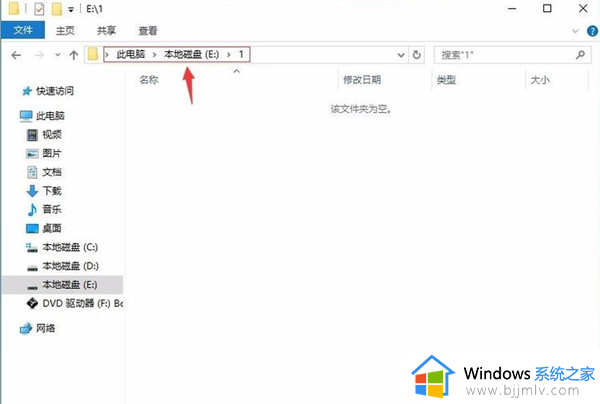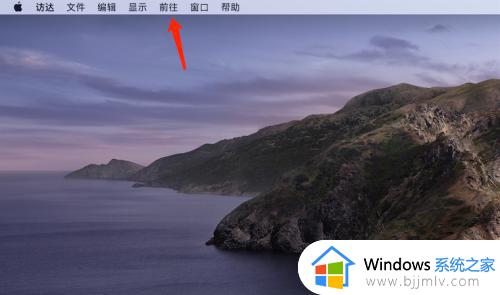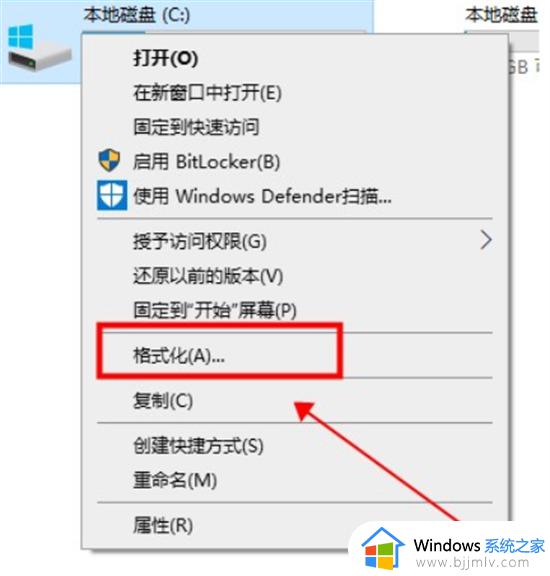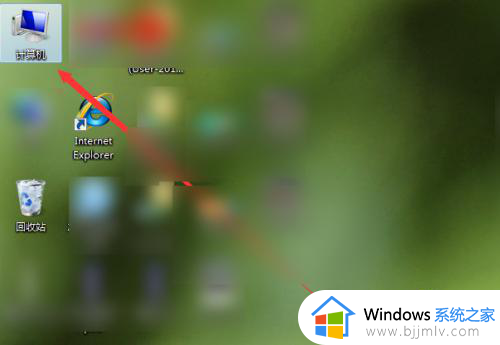windows系统格式化怎么操作 windows电脑怎么格式化
更新时间:2023-10-31 16:08:00作者:skai
当我们在使用windows电脑的时候,我们难免会因为一些误操作,导致电脑出现一些不可挽回的问题,这个时候我们就可以通过格式化电脑来恢复原先的状态了,不过也很多小伙伴都不知道怎么操作,接下来小编就带着大家一起来看看windows系统格式化怎么操作,快来看看吧。
具体方法:
1、首先按下键盘的【win】键,然后选择【设置】。
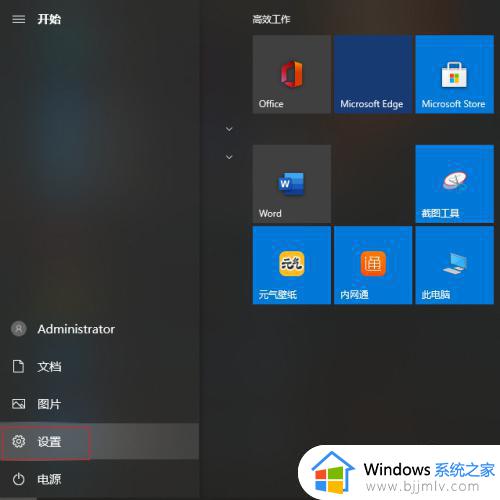
2、在设置界面选择【更新和恢复】。
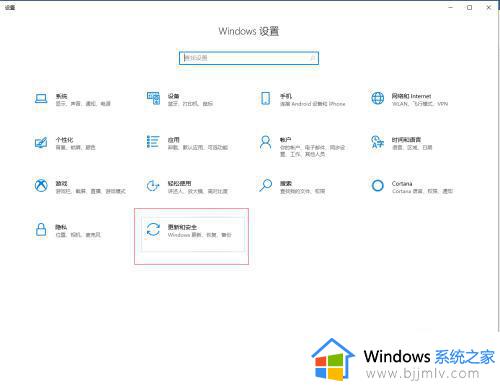
3、在弹出的窗口左侧点击【恢复】,然后在右侧的重置此电脑下点击【开始】。
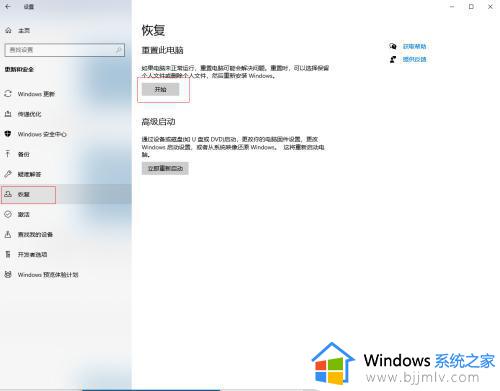
4、进入重置界面,选择【保留我的文件】。
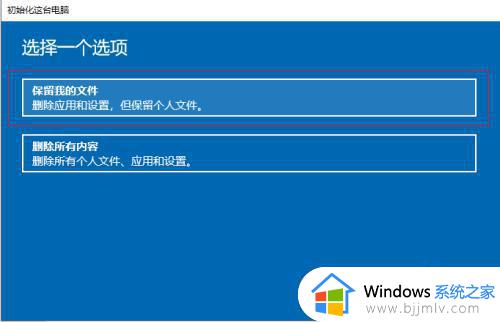
5、最后点击【重置】按钮即可。
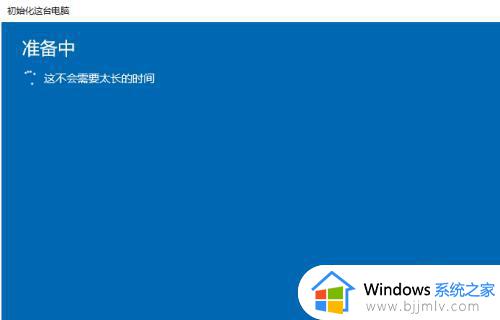
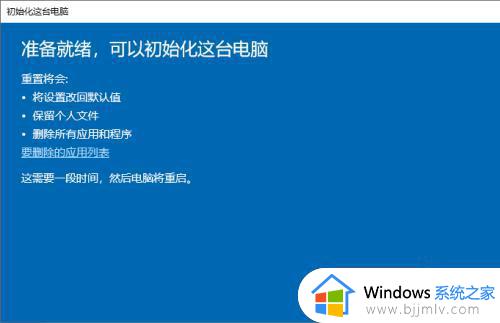
以上全部内容就是小编带给大家的windows系统格式化操作方法详细内容分享啦,还不会操作的小伙伴就快点跟着小编一起来看看,希望本文对你有帮助。